Oldja fel az Apple ID azonosítóját, távolítsa el a képernyőn megjelenő jelszót, kerülje meg az áttekintési időt.
- Nyissa fel az Apple ID-t
- Az iCloud aktiválási zár megkerülése
- Doulci iCloud feloldó eszköz
- Factory Az iPhone feloldása
- Az iPhone jelszó megkerülése
- Állítsa vissza az iPhone jelszavát
- Nyissa fel az Apple ID-t
- Oldja fel az iPhone 8 / 8Plus zárolását
- iCloud zár eltávolítása
- iCloud Unlock Deluxe
- iPhone Lock Screen
- Oldja fel az iPad zárolását
- Oldja fel az iPhone SE alkalmazást
- Oldja fel a Tmobile iPhone alkalmazást
- Távolítsa el az Apple ID jelszavát
Kapcsolja ki a Find My iPhone lehetőséget a számítógépről jelszóval vagy anélkül
 Frissítve: Lisa Ou / 06. szeptember 2021. 16:30
Frissítve: Lisa Ou / 06. szeptember 2021. 16:30Find My iPhone az Apple biztonsági funkciója, amelyet elsősorban az elveszett iPhone helyének nyomon követésére, a közeli barátok és családtagok nyomon követésére, valamint a poggyász gyors megtalálására használnak az AirTag segítségével. Míg bizonyos okok miatt szükség van rá kapcsolja ki a Find My iPhone alkalmazást és válassza le az iPhone -t az Apple ID -ről, különösen eladás előtt.
Miután kikapcsolta a Find My iPhone funkciót, az iOS -eszköz eltávolításra kerül az Eszközök listájáról, és az Activation Lock kikapcsol. Ez a bejegyzés megmutatja hogyan lehet kikapcsolni az iPhone keresése funkciót számítógépről, jelszóval vagy anélkül.
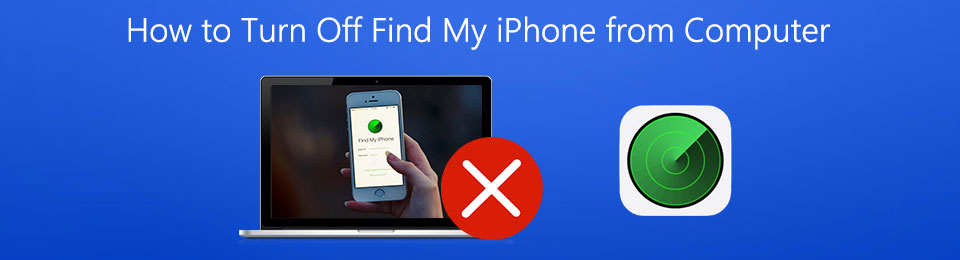

Útmutató
1. rész: Tiltsa le a Find My iPhone -t a számítógépről
Ha szeretné kikapcsolni a Find My iPhone szolgáltatást számítógépről, lépjen az iCloud webhelyére, és tiltsa le. Ez a rész részletesen bemutatja, hogyan kell ezt megtenni.
1 lépésNyissa meg a webböngészőt, és nyissa meg a hivatalos iCloud webhelyet. Amikor odaér, adja meg az Apple azonosítóját és a kapcsolódó jelszót a bejelentkezéshez. Amikor belép az iCloud -fiókjába, válassza a Keressen iPhone-t opciót.

2 lépésKattints Minden eszköz az összes társított Apple -eszköz megjelenítéséhez ezzel a fiókkal. Válassza ki azt az iPhone -t, amelyen ki szeretné kapcsolni a Find My iPhone funkciót.

3 lépésKattints Eltávolítás a fiókból hogy elindítsa a Find My iPhone kikapcsolását a számítógépről. A képernyőn megjelenik egy felugró ablak, amely arra kéri, hogy ha el szeretné távolítani az iPhone-t. Kattints a eltávolít gombot a művelet megerősítéséhez. Ezzel távolról letilthatja a Find My iPhone funkciót.
2. rész: Kapcsolja ki az iPhone keresése lehetőséget a számítógépről jelszó nélkül
Az első módszerrel az Apple azonosító és a kapcsolódó jelszó szükséges az eltávolítási művelet megerősítéséhez. Mi van, ha nem tudja a jelszót?
Ez a rész bemutatja az erőt iOS feloldó a Find My iPhone közvetlen kikapcsolásához a számítógépről jelszó nélkül.
A FoneLab segít az iPhone képernyőjének feloldásában, eltávolítja az Apple ID-t vagy annak jelszavát, eltávolítja a képernyő idejét vagy korlátozási jelszavát másodpercben.
- Segít az iPhone képernyő feloldásában.
- Eltávolítja az Apple ID-t vagy annak jelszavát.
- Távolítsa el a képernyő idejét vagy a korlátozási jelszót másodpercben.
1 lépésIngyenesen letöltheti, telepítheti és futtathatja ezt az iOS Unlocker alkalmazást a számítógépén. Válaszd a Távolítsa el az Apple ID-t funkció a My iPhone keresésének kikapcsolásához a számítógépről.

2 lépésCsatlakoztassa iPhone készülékét a számítógéphez USB -kábellel. Kattintson Rajt gombot, és kövesse a képernyőn megjelenő utasításokat távolítsa el az Apple ID-t és iCloud fiók. E folyamat során a Find My iPhone funkció is le lesz tiltva.

A FoneLab segít az iPhone képernyőjének feloldásában, eltávolítja az Apple ID-t vagy annak jelszavát, eltávolítja a képernyő idejét vagy korlátozási jelszavát másodpercben.
- Segít az iPhone képernyő feloldásában.
- Eltávolítja az Apple ID-t vagy annak jelszavát.
- Távolítsa el a képernyő idejét vagy a korlátozási jelszót másodpercben.
3. rész. GYIK a Find My iPhone kikapcsolásával
1. kérdés: Hogyan lehet kikapcsolni az iPhone keresése funkciót közvetlenül az iPhone készüléken?
Ha szeretné letiltani a Find My iPhone funkciót iOS -eszközén, lépjen a Beállítások alkalmazásba, érintse meg az Apple -fiókot a tetején, majd válassza az iPhone keresése részt. Most könnyedén kikapcsolhatja az iPhone keresése funkciót. Egy felugró ablak jelenik meg az iPhone képernyőjén, a művelet megerősítéséhez meg kell adnia az Apple ID jelszavát. Egyes régi iOS verziókban meg kell koppintania az iCloud, majd a Find My iPhone elemet a letiltásához.
2. kérdés: Hogyan kapcsolhatja ki a Find My iPhone készüléket egy másik telefonról?
Ha nincs a közelben számítógép, egy másik iPhone vagy iPad segítségével bejelentkezhet Apple-fiókjába, és kikapcsolhatja az iPhone keresése funkciót. Egy webböngészőben fel kell lépnie az iCloud webhelyre, majd be kell jelentkeznie fiókjába. Koppintson az Összes eszköz elemre, és válassza ki iPhone-ját. Ezután a fenti lépéseket követve eltávolíthatja az iPhone-t ebből a fiókból, és letilthatja az iPhone keresése funkciót.
3. kérdés: Mit csinál egy eszköz eltávolítása az Apple ID-ből?
Miután eltávolított egy eszközt az Apple ID-járól, ez az iOS-eszköz nem lesz csatlakoztatva ehhez az Apple-fiókhoz. Nem fog hozzáférni az iCloudhoz és más Apple-szolgáltatásokhoz. Ezenkívül a Find My funkció le lesz tiltva. Ha beállította a kéttényezős hitelesítést, a továbbiakban nem jelenít meg ellenőrző kódokat.
By the way, Ön képes eltávolítani a korlátozások jelszavát FoneLab iOS feloldó anélkül, hogy könnyedén elveszítené az adatokat.
Következtetés
Ha az iPhone keresése funkció aktiválva van, akkor az iCloud webhelyén vagy a Find My alkalmazásban ellenőrizheti az összes eszköz jelenlegi helyét. De sok esetben le szeretné tiltani ezt a funkciót. Ebben a bejegyzésben 2 egyszerű módszert tanulhat meg a Find My iPhone kikapcsolásához a számítógépről. Akár ismeri az Apple ID jelszavát, akár nem, letilthatja a Find My iPhone funkciót.
A FoneLab segít az iPhone képernyőjének feloldásában, eltávolítja az Apple ID-t vagy annak jelszavát, eltávolítja a képernyő idejét vagy korlátozási jelszavát másodpercben.
- Segít az iPhone képernyő feloldásában.
- Eltávolítja az Apple ID-t vagy annak jelszavát.
- Távolítsa el a képernyő idejét vagy a korlátozási jelszót másodpercben.
